Como inserir sua assinatura digital no Google Docs
Outro Guia útil / / August 04, 2021
ROM personalizada | CyanogenMod | Aplicativos Android | Atualização de firmware | MiUi | Todas as ROM de estoque | Lineage OS |
Anúncios
Você quer saber como coloque sua assinatura digital em qualquer documento do Google.? Então certifique-se de verificar este artigo até o fim. Hoje em dia, tudo está ficando digital. A maioria dos documentos e arquivos são criados em MS Word ou Google Docs. Em alguns documentos, podemos ter que colocar nossa assinatura. Agora, não é possível com todos os dispositivos suportar uma caneta stylus. São canetas digitais que nos permitem escrever ou desenhar na tela de um computador ou tablet.
Ainda assim, você pode criar facilmente sua assinatura no Google Docs sem usar nenhum aplicativo ou objeto de terceiros. Vou explicar como você usará as ferramentas de desenho nativas do Google Doc e seu recurso de rabisco para esculpir sua própria assinatura digital. Você pode até redimensionar a placa que criou de acordo com o requisito. Se você acha que vai demorar, fique tranquilo. Você mal levará um ou dois minutos. Vamos verificar as etapas do guia agora.
Insira uma assinatura digital no Google Docs
Aqui estão as etapas exatas que você deve seguir.
- Abra um arquivo existente do Google Docs ou crie um novo arquivo
- Na barra de menu vá para Inserir e clique nele
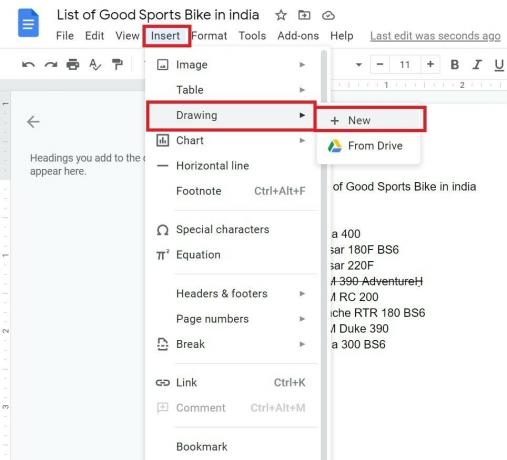
- No menu que se expande, selecione Desenho > Novo
- A tela de desenho aparecerá
- Passe o mouse sobre os ícones e navegue até Linha
- Clique no Ícone de linha
- No menu suspenso, selecione Rabisco
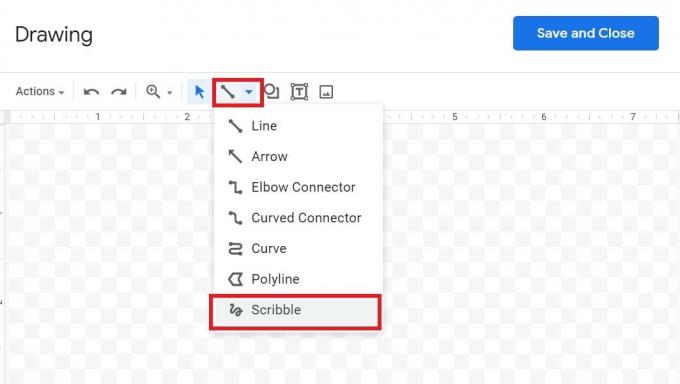
- Clique / toque no mouse ou trackpad e crie sua assinatura.
- Depois de terminar com o seu sinal, clique em Salvar e fechar

- A assinatura aparecerá automaticamente no ponto do cursor do arquivo principal do Google Docs, onde é necessário colocar a assinatura digital.
- Você pode redimensioná-lo usando a ferramenta de redimensionamento e também editar a assinatura clicando no Opção de edição
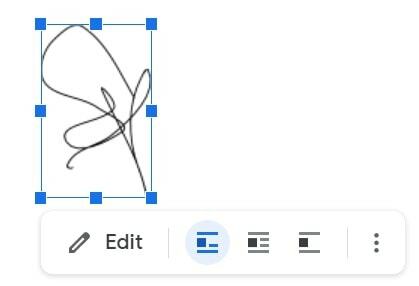
- Ao selecionar a edição de sua assinatura atual, você será redirecionado para a tela de desenho. Você pode fazer alterações e clicar em Salvar novamente quando terminar.
NOTA: Basta assinar com os mesmos movimentos de uma caneta.
Anúncios
Portanto, se você deseja criar uma assinatura digital para qualquer arquivo do Google Docs, este guia o ajudará. Se você tiver alguma dúvida, sinta-se à vontade para colocá-la na seção de comentários.
Artigos relacionados
- Como usar o esboço do documento no Google Docs
- Como usar o bate-papo do editor no Google Docs
- O salvamento automático do Google Docs não funciona | Como consertar



![Como instalar o Stock ROM no uFone Ule 4 [Firmware Flash File]](/f/881aea5e04bf5f86f97eb91b2c68e632.jpg?width=288&height=384)